引言
在现代的UI设计中,渐变色和圆角已经成为了不可或缺的元素。无论是应用程序的背景,按钮,还是图标,这些设计趋势不仅使界面更加美观,还能提升用户体验。特别是渐变色,它通过颜色的平滑过渡,赋予了界面更多的层次感和动感。
然而,直接使用CAGradientLayer图层来实现这些渐变效果,在布局和代码编写上会显得繁琐复杂。这时,创建一个渐变视图组件就显得尤为重要。通过封装CAGradientLayer,我们可以更高效地管理和复用渐变效果,从而提升开发效率。
CAGradientLayer简介
其实在前面的博客中我们已经对CAGradientLayer做了一些介绍,在这里我们再简单的概况一下它的基本属性和使用方法。
CAGradientLayer常用的属性
- colors:[Ant]?类型,在OC中是id类型的数组,意味着我们可以放任何值,但是事实上它需要的是一个CGColorRef类型的数组,指定了渐变的颜色,默认值nil。
- locations:[NSNumber]?类型,每个元素的取值范围是0到1,它定义了每个颜色在渐变中的具体位置,通过这些位置,我们可以控制颜色如何在视图中分布和过渡。
- startPoint:CGPoint类型,渐变开始点需要和endPoint共同作用来定义渐变的方向,比如startPoint是[0.5,0],endPoint是[0.5,1]那么意味着从上往下渐变。
- endPoint:CGPoint类型,渐变结束的点。
- type:CAGradientLayerType类型,一共有三个值axial(线性渐变),radial(径向渐变),conic(圆锥渐变)
最常用的就是axial,也是默认值,当我们修改type为其它属性时,记得一定需要设置locations及startPoint和endPoint属性,不然看不见效果奥!
CAGradientLayer基本用法
设置type为.axial:
let gradientLayer = CAGradientLayer()
gradientLayer.frame = CGRect(x: 0, y: 0, width: 100, height: 100)
gradientLayer.colors = [UIColor.red.cgColor, UIColor.blue.cgColor]
// 设置渐变颜色的分布位置
gradientLayer.locations = [0.0, 1.0]
// 可选:设置渐变的起点和终点
gradientLayer.startPoint = CGPoint(x: 0.5, y: 0) //顶部中点
gradientLayer.endPoint = CGPoint(x: 0.5, y: 1.0) // 底部中点
gradientLayer.type = .axial
self.layer.addSublayer(gradientLayer)
我们设置了颜色为红色和蓝色两种颜色,每个颜色的位置是视图的开始和结束,那么意味着将从中心点开始渐变。
而颜色渐变的方向是从上到下,渐变的方式为线性渐变。
效果如下:

-
设置type为.radial:
-
let gradientLayer = CAGradientLayer() gradientLayer.frame = CGRect(x: 0, y: 0, width: 100, height: 100) gradientLayer.colors = [UIColor.red.cgColor, UIColor.blue.cgColor] // 设置渐变颜色的分布位置 gradientLayer.locations = [0.0, 1.0] // 可选:设置渐变的起点和终点 gradientLayer.startPoint = CGPoint(x: 0.5, y: 0.5) //中点 gradientLayer.endPoint = CGPoint(x: 1.0, y: 1.0) //右下角 gradientLayer.type = .radial self.layer.addSublayer(gradientLayer)这次我们修改了type,并且设置开始点为中心点,颜色将呈圆形扩散,扩散的结束点为右下角。
-
效果如下:
-

设置type为.conic:
let gradientLayer = CAGradientLayer()
gradientLayer.frame = CGRect(x: 0, y: 0, width: 100, height: 100)
gradientLayer.colors = [UIColor.red.cgColor, UIColor.blue.cgColor]
// 设置渐变颜色的分布位置
gradientLayer.locations = [0.0, 1.0]
// 可选:设置渐变的起点和终点
gradientLayer.startPoint = CGPoint(x: 0.5, y: 0.5) //中点
gradientLayer.endPoint = CGPoint(x: 1.0, y: 1.0) //右下角
gradientLayer.type = .conic
self.layer.addSublayer(gradientLayer)
我们设置旋转的中心点为视图的中心点,半径为视图中心点到右下角的距离,而开始位置则是中心点到右下角这一条线,顺时针旋转渐变,效果如下:

创建渐变视图
下面我们就来创建一个通用渐变视图组件,我们可以像其它UIView的视图一样来使用它。
1.创建PHGradientView
首先继承自UIView创建一个名为PHGradientView的视图,并为其添加一个渐变图层。
class PHGradientView: UIView {
/// 渐变图层
private let gradientLayer = CAGradientLayer()
override init(frame: CGRect) {
super.init(frame: frame)
self.layer.addSublayer(gradientLayer)
}
required init?(coder: NSCoder) {
fatalError("init(coder:) has not been implemented")
}
override func layoutSubviews() {
super.layoutSubviews()
gradientLayer.frame = self.bounds
}
}2.定义常用类型的枚举
在实际开发中常用的渐变都是线性渐变,从左到右或者从上到下,我们将其定义为不同类型的枚举:
enum PHGradientDirection {
/// 从左到右
case leftToRight
/// 从上到下
case topToBottom
/// 从左上到右下
case topLeftToBottomRight
/// 从右上到左下
case topRightToBottomLeft
}
3.自定义初始化方法
为视图添加自定义的初始化方法,可以创建最常用的渐变视图,该方法提供了两个必传参数,和两个可选参数。
/// 自定义初始化方法 默认从左到右
/// - Parameters:
/// - startColor: 开始颜色
/// - endColor: 结束颜色
/// - direction: 渐变方向
init(startColor:UIColor, endColor:UIColor,locations:[NSNumber]? = nil,direction:PHGradientDirection = .leftToRight) {
super.init(frame: .zero)
self.layer.addSublayer(gradientLayer)
gradientLayer.colors = [startColor.cgColor, endColor.cgColor]
gradientLayer.locations = locations
reloadDirection()
}
4.设置渐变方向
根据当前的方向枚举值来,通过修改startPoint和endPoint两个值来修改渐变方向:
private func reloadDirection() {
switch direction {
case .leftToRight:
gradientLayer.startPoint = CGPoint(x: 0, y: 0.5)
gradientLayer.endPoint = CGPoint(x: 1, y: 0.5)
case .topToBottom:
gradientLayer.startPoint = CGPoint(x: 0.5, y: 0)
gradientLayer.endPoint = CGPoint(x: 0.5, y: 1)
case .topLeftToBottomRight:
gradientLayer.startPoint = CGPoint(x: 0, y: 0)
gradientLayer.endPoint = CGPoint(x: 1, y: 1)
case .topRightToBottomLeft:
gradientLayer.startPoint = CGPoint(x: 1, y: 0)
gradientLayer.endPoint = CGPoint(x: 0, y: 1)
}
}
5.添加一些渐变属性
为视图添加一些属性,可以更灵活的修改渐变图层相对应的属性,比如颜色数组,起始和结束位置等等:
/// 设置颜色
var colors:[UIColor]? {
didSet {
guard let colors = colors else {
return
}
gradientLayer.colors = colors.map({$0.cgColor})
}
}
/// 设置locations
var locations:[NSNumber]? {
didSet {
gradientLayer.locations = locations
}
}
/// 设置渐变方向
var direction:PHGradientDirection = .leftToRight {
didSet {
reloadDirection()
}
}
/// 修改开始点
var startPoint:CGPoint = CGPoint(x: 0, y: 0.5) {
didSet {
gradientLayer.startPoint = startPoint
}
}
/// 修改结束点
var endPoint:CGPoint = CGPoint(x: 1, y: 0.5) {
didSet {
gradientLayer.endPoint = endPoint
}
}
使用自定义渐变视图
接下来我们就可以和使用UIView一样来使用渐变视图了,我们可以使用任何布局方式,设置视图的任何属性,比如设置圆角。
let gradientView1 = PHGradientView(startColor: .yellow, endColor:.cyan)
gradientView1.layer.masksToBounds = true
gradientView1.layer.cornerRadius = 10.0
self.view.addSubview(gradientView1)
gradientView1.snp.makeConstraints { make in
make.center.equalToSuperview()
make.width.height.equalTo(100.0)
}
let gradientView2 = PHGradientView(startColor: .red, endColor:.blue)
gradientView2.direction = .topLeftToBottomRight
gradientView2.layer.masksToBounds = true
gradientView2.layer.cornerRadius = 10.0
self.view.addSubview(gradientView2)
gradientView2.snp.makeConstraints { make in
make.centerX.equalToSuperview()
make.top.equalTo(gradientView1.snp.bottom).offset(20.0)
make.width.height.equalTo(100.0)
}
let gradientView3 = PHGradientView(startColor: .green, endColor:.purple)
gradientView3.direction = .topRightToBottomLeft
gradientView3.layer.masksToBounds = true
gradientView3.layer.cornerRadius = 10.0
self.view.addSubview(gradientView3)
gradientView3.snp.makeConstraints { make in
make.centerX.equalToSuperview()
make.top.equalTo(gradientView2.snp.bottom).offset(20.0)
make.width.height.equalTo(100.0)
}
效果如下:

结语
通过本文的介绍,我们了解了如何使用 CAGradientLayer 来创建渐变视图,渐变效果不仅能为应用界面增色不少,还能提升用户的视觉体验。在实际开发中,CAGradientLayer 提供了丰富的功能,通过合理配置,可以实现各种各样的渐变效果。
虽然我们在本文中主要讨论了线性渐变,但 CAGradientLayer 还支持径向渐变和圆锥渐变,开发者可以根据需要进行探索和尝试。创建自定义的渐变视图组件,不仅可以简化代码,还能提高项目的可维护性和扩展性。






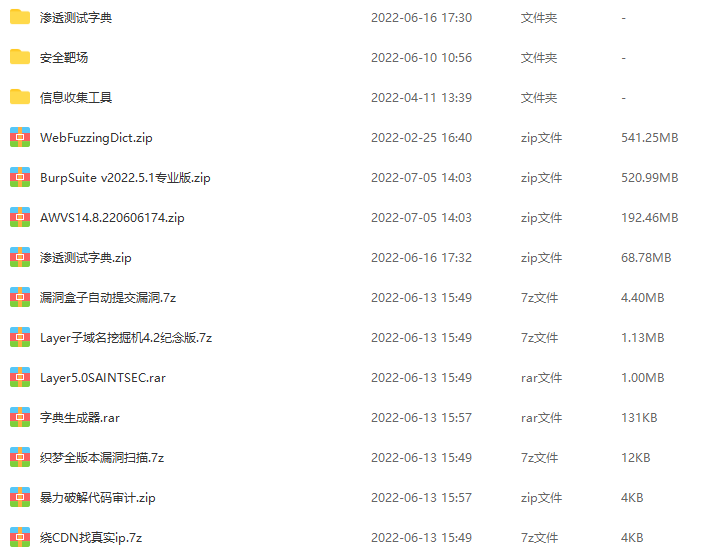











![[工具]-gitee+pycharm-配置](https://i-blog.csdnimg.cn/direct/f2076b6c26784fbb8d4fa6493dfadd0e.png#pic_center)